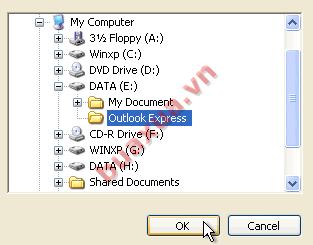Khi sử dụng chương trình gửi và nhận email Outlook Express, thông tin về người sử dụng, các thư được gửi và nhận đều được Outlook Express lưu lại trên máy tính. Do đó trước khi cài đặt lại Windows bạn cần phải sao lưu các dữ liệu này để tránh bị mất các thông tin về tài khoản, địa chỉ email, các thư đã nhận hoặc đã gửi,...
Sao lưu và phục hồi Account trong Outlook Express
Account chứa toàn bộ thông tin của người sử dụng như địa chỉ Email, tên đăng nhập (User name), mật khẩu (Password), các thông số thiết lập để gửi và nhận Email...
Sao lưu tài khoản Email (Account)
- Mở chương trình Outlook Express, truy cập vào Menu Tools -> Accounts.
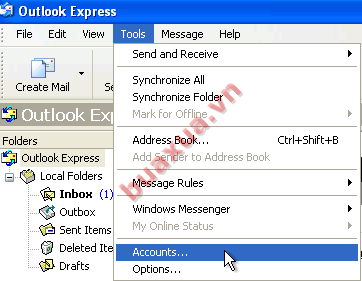
- Chọn Account muốn sao lưu và nhấn Export, sau đó chọn nơi để lưu và nhấn Save.
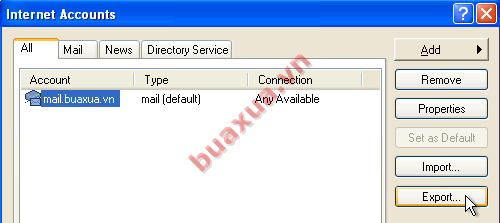
Phục hồi tài khoản Email (Account)
- Mở chương trình Outlook Express, truy cập vào Menu Tools -> Accounts -> Import, chọn tên Account đã lưu và nhấn Open.
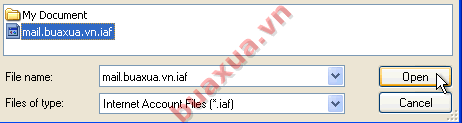
Sao lưu và phục hồi địa chỉ email (Address Book)
Address Book là nơi lưu trữ các địa chỉ Email.
Sao lưu địa chỉ email
- Nhấn vào biểu tượng Address để mở cửa sổ quản lý địa chỉ Email.
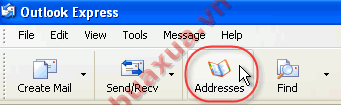
- Chọn File -> Export -> Address Book (WAB).
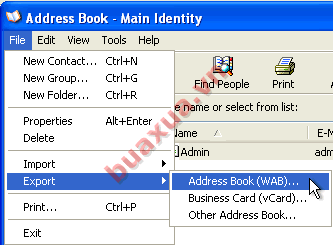
- Chọn vị trí và đặt tên sau đó nhấn Save để lưu.
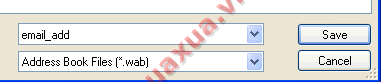
Phục hồi địa chỉ email
- Nhấn vào Address để mở cửa sổ quản lý địa chỉ Email, chọn File -> Import -> Address Book (WAB) -> chọn tên của Address Book đã lưu và nhấn Open.
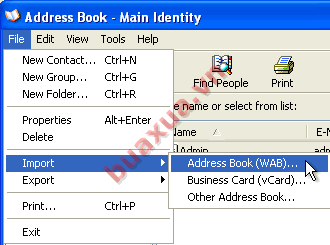
Thay đổi vị trí mặc định của nơi chứa Email trong Outlook Express
Outlook Express chứa Email trong các tập tin đặc biệt, mặc định chúng được đặt trên ổ dĩa C: (nơi cài đặt hệ điều hành).
Cách thay đổi vị trí:
- Truy cập vào Menu Tools -> Options.
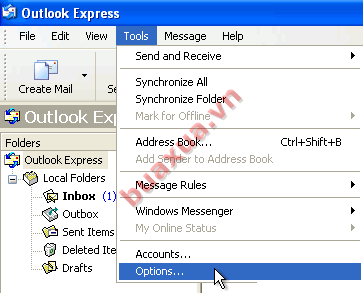
- Chọn Maintenance -> Store Folder.
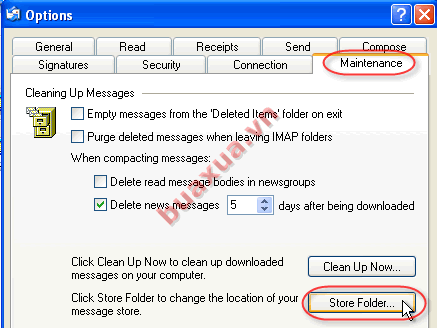
- Nhấn Change để đổi thư mục lưu trữ
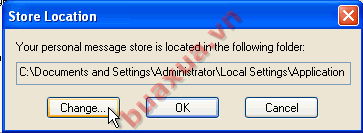
- Chọn thư mục muốn lưu và nhấn Ok.
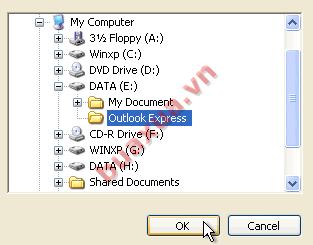
- Xuất hiện thông báo cần phải khởi động lại máy thì thay đổi mới có hiệu lực, nhấn Ok để đồng ý.
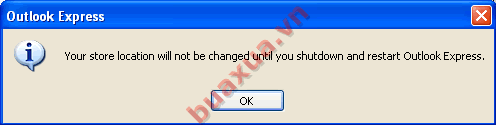
Chỉ định lại vị trí lưu Outlook Express đã thay đổi
- Sau khi cài lại Windows thì làm như các bước trên và chọn thư mục đã thay đổi để báo cho Outlook Express biết vị trí của thư mục chứa Email, phải khởi động lại máy tính thì mới có hiệu lực.